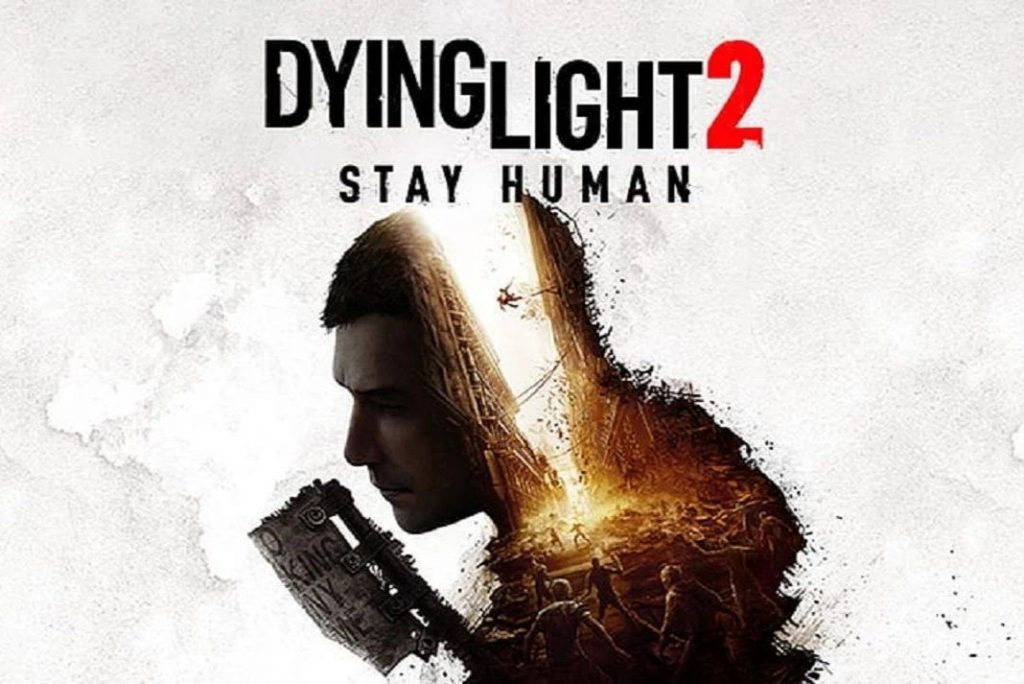Dying Light 2: Stay Human é um incrível jogo de RPG de ação. É super viciante e divertido. Se você é um jogador de PC, pode ser necessário ativar o ray tracing para Dying Light 2 manualmente. Na versão do console, ele está habilitado por padrão. Então, neste artigo, vamos discutir como ative o ray tracing para Dying Light 2 no PC.
O rastreamento de raios é uma ótima maneira de tornar sua experiência de jogo mais imersiva. Pode melhorar a qualidade dos gráficos tremendamente. Então, aqui, nós mencionamos todas as etapas para ative o ray tracing para Dying Light 2 no PC.
Como habilitar o ray tracing para Dying Ligh 2 no PC?
Certifique-se de que seu PC atende a todos os requisitos do sistema para Dying Light 2: Stay Human. Feito isso, siga os passos abaixo:’
- Inicie Dying Light 2: Stay Human no seu PC.
- Atualize o driver gráfico
- Inicie Dying Light no seu PC
- Vou ao opções guia do menu do jogo
- Mudar para a guia Vídeo
- Ativar DLSS/FSR no modo Upscalar.
- aperte o Esc chave.
- Toque Entrar.
Agora, vamos discutir as etapas para ativar o Ray Tracing para Dying Light 2 em detalhes.
Dying Light 2 é um jogo incrível. Tudo sobre o jogo, sua história e seus gráficos receberam críticas favoráveis dos usuários. Ele foi criado com a intenção de proporcionar uma experiência agradável aos jogadores de PC. Mas, antes de fazer essas configurações de alto desempenho em seu PC, certifique-se de que seu PC atenda a todos os requisitos do sistema. Além disso, certifique-se de que sua GPU esteja à altura da tarefa.
Leia também: Como Jogar Elden Ring With Friends – Um guia rápido!
Além disso, não espere muito em hardware antigo. O rastreamento de raios requer hardware sólido e uma boa GPU.
Dying Light 2 é impressionante e requer uma infinidade de opções gráficas úteis para jogadores de PC. Além disso, inclui uma variedade de opções que permitem aos usuários melhorar sua experiência.
Agora, vamos ao ponto exato.
1. Verifique os requisitos do sistema
Em primeiro lugar, certifique-se de que o seu PC atende a todos os requisitos para rastreamento de raios. O rastreamento de raios é uma ótima maneira de melhorar o desempenho dos jogos, mas também coloca uma pressão extra no seu hardware. Nesse caso, é melhor fazer com que essas configurações funcionem em um sistema de hardware bom e sólido.
2. Atualize o driver gráfico
Na próxima etapa, será necessário atualizar o driver gráfico. Abaixo segue como fazer:
- Pressione a tecla de atalho Windows + X para iniciar o menu WinX.
- Selecione Gerenciador de dispositivos no menu.
- Clique duas vezes em Adaptadores de vídeo.
- Agora, clique com o botão direito do mouse no driver gráfico abaixo dele.
- Selecione Atualizar driver no menu de contexto.
- Clique em Pesquisar automaticamente por drivers.
- Siga as instruções na tela.
3. Ative o Ray Tracing nas configurações de Dying Light 2
Depois disso, você precisa seguir alguns passos simples que são fornecidos abaixo:
- Inicie Dying Light 2 no seu PC.
- Vá para o menu do jogo e clique em Opções.

3. Agora, mude para a guia Vídeo clicando na opção Vídeo na parte superior.
4. Em seguida, role para baixo e passe o mouse sobre o modo Upscalar.
5. A partir daí, ative DLSS /FSR.

Em seguida, pressione a tecla Esc. Depois disso, pressione Enter para salvar as alterações.
Empacotando
Então, isso é tudo por enquanto. É assim que você pode ativar o ray tracing para Dying Light 2 no PC. Informamos que para desfrutar plenamente dos gráficos e elementos visuais otimizados, seu PC precisa atender aos requisitos de hardware. Além disso, se você enfrentar algum problema ao executar as etapas mencionadas neste artigo, informe-nos na seção de comentários. Adoraríamos ajudá-lo.